最新BIOS设置U盘启动教程,详细指导用户如何通过BIOS设置来启动U盘。教程内容涵盖进入BIOS的方法、如何找到启动选项、如何设置U盘为优先启动设备等关键步骤。按照教程操作,用户可轻松在BIOS中设置U盘启动,适用于各种型号电脑。
本文将引导您深入了解如何在最新版本的BIOS中设置U盘启动,助您顺利完成系统安装、系统恢复等任务,我们将全面介绍BIOS基础知识、U盘启动的优点、BIOS设置的具体步骤以及操作过程中需要注意的事项,让您轻松掌握BIOS设置U盘启动的技巧。
BIOS基本介绍
BIOS(Basic Input/Output System)即基本输入输出系统,是计算机启动时加载的第一个软件程序,BIOS作为计算机硬件与操作系统之间的接口,负责计算机硬件设备的初始化和系统启动过程的控制,在BIOS设置中,我们可以对硬件设备进行配置和调整,以确保计算机正常运行。
U盘启动的优势
U盘启动是指通过U盘来启动计算机,实现系统安装、系统恢复等功能,与传统的启动方式相比,U盘启动具有以下显著优势:
1、便捷性:U盘体积小、携带方便,制作启动盘的过程简单易行,适用于各种场合。
2、稳定性:U盘启动盘制作工具成熟稳定,不易出现错误,确保系统安装和恢复的顺利进行。
3、兼容性:U盘启动盘兼容性强,适用于各种计算机品牌和操作系统,满足不同用户的需求。
BIOS设置U盘启动的步骤
1、准备工具:准备一个容量足够的U盘、USB数据线以及制作U盘启动盘的软件(如Rufus、UltraISO等)。
2、制作U盘启动盘:下载并安装U盘启动盘制作软件,按照软件指引制作启动盘,在制作启动盘前,请务必备份U盘中的重要数据。
3、进入BIOS:在计算机开机时,按下对应的快捷键(如F2、Delete、Esc等)进入BIOS设置。
4、寻找启动选项:在BIOS界面中,找到“BOOT”(启动)选项,并点击进入。
5、设置U盘为第一启动项:在BOOT选项中,找到USB设备选项(如USB HDD、USB ZIP等),将其设置为第一启动项,请确保已正确识别您的U盘设备。
6、保存设置并退出:完成设置后,保存更改并退出BIOS。
7、插入U盘并重启计算机:将制作好的U盘插入计算机,并重启计算机,计算机将从U盘启动。
注意事项
1、在进入BIOS之前,请确保计算机已经关闭,以避免数据丢失或硬件损坏。
2、在BIOS中修改设置时,请仔细阅读相关说明,避免误操作导致计算机无法正常运行。
3、制作U盘启动盘时,请确保下载的制作工具安全可靠,以防病毒或恶意软件感染。
4、设置U盘为第一启动项时,请确保正确识别U盘设备,防止误操作导致计算机无法从U盘启动。
5、计算机从U盘启动时,请确保U盘中的系统文件完整无误,避免因文件缺失或损坏导致系统安装失败。
6、不同品牌的计算机进入BIOS的快捷键可能有所不同,请根据您计算机的品牌查阅相关资料以确认正确的快捷键。
7、在进行BIOS设置时,请注意计算机硬件的兼容性问题,避免因硬件不兼容导致系统崩溃或硬件损坏。
本文为您详细阐述了如何在最新版本的BIOS中设置U盘启动,通过了解BIOS基础知识、U盘启动的优势、BIOS设置步骤及注意事项等方面的内容,相信您已经掌握了BIOS设置U盘启动的技巧,在实际操作中,请遵循本文提供的步骤和注意事项,确保操作正确无误,希望本文能为您带来帮助,祝您操作顺利!
转载请注明来自筑青设计,本文标题:《最新BIOS设置U盘启动教程详解》
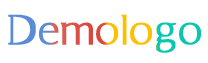
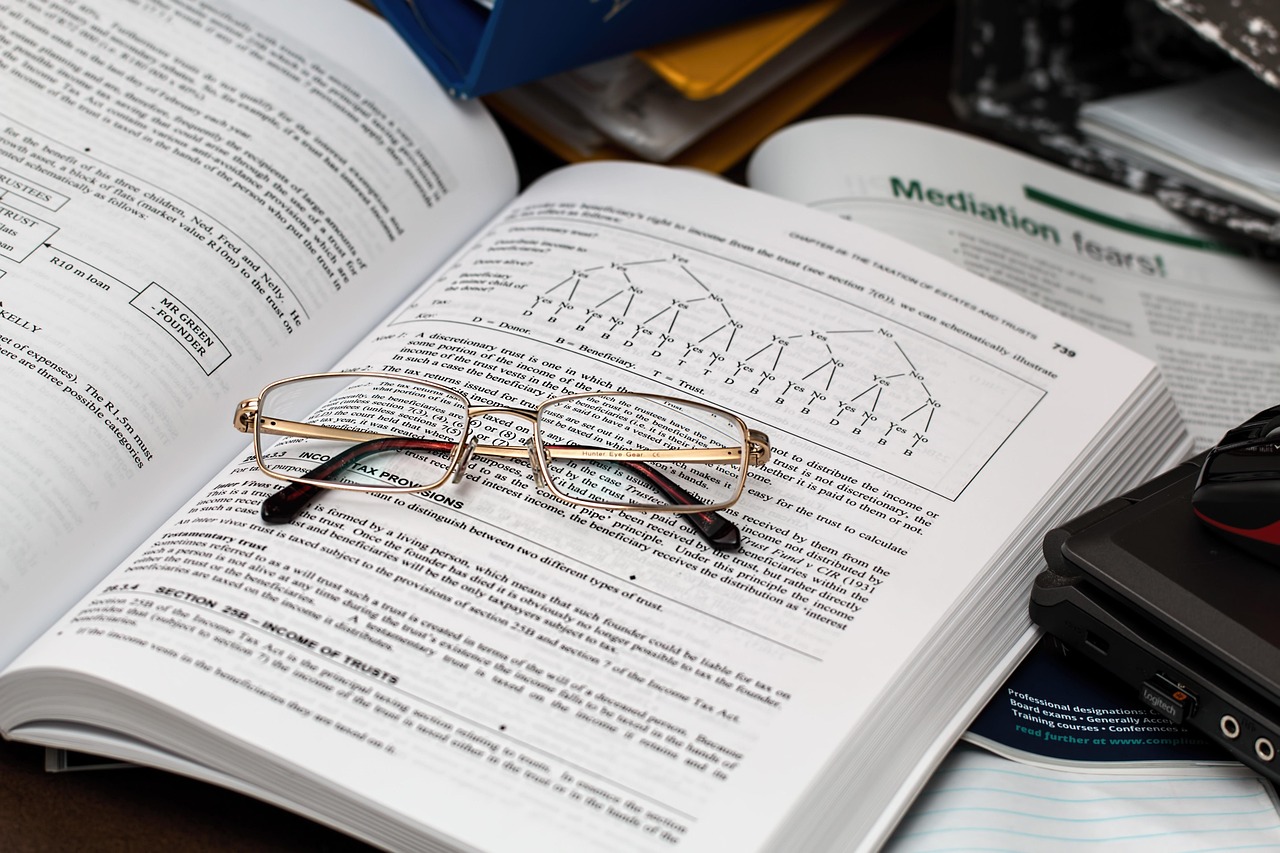








 闽ICP备19020779号-1
闽ICP备19020779号-1
还没有评论,来说两句吧...